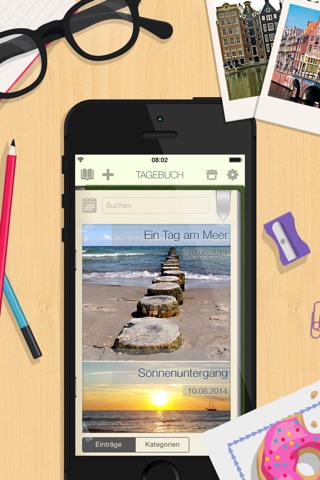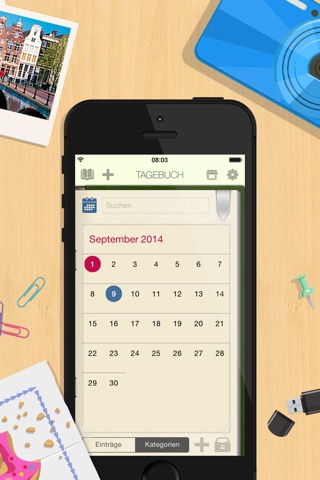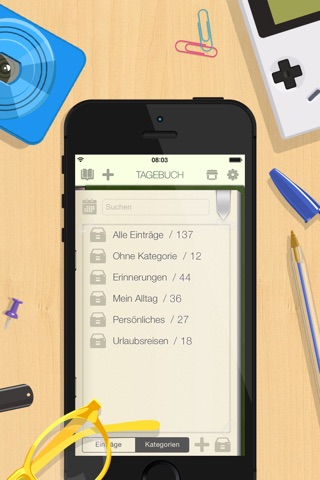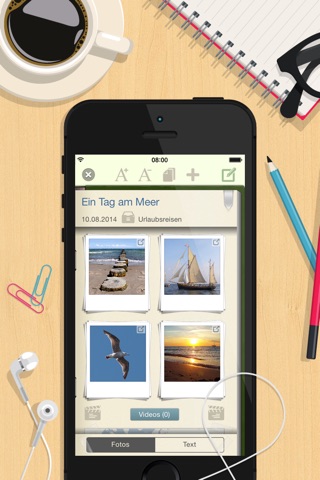
Zum Tagebuchschreiben braucht es nicht viel - diese Tagebuch App und etwas Zeit. Halte fest, was dich heut oder in der Vergangenheit bewegt, gefreut, geärgert, beschäftigt hat. Ein Tagebuch für private Gedanken, schöne Momente und Erinnerungen oder auch kleine Geheimnisse.
Kostenlose-Version: Erstelle bis zu 3 Einträge, bei vollem Funktionsumfang.
Voll-Version: Erstelle unbegrenzt viele Einträge, bei vollem Funktionsumfang.
Wichtige Informationen zum Thema „iCloud Drive“ in iOS 8: Wer derzeit mit dem "Import" bzw. "Export" Probleme hat bzw. Nutzer die iCloud seit iOS 7 nutzen und auf iCloud Drive in iOS 8 umgestiegen sind, mögen folgende zwei Schritte ausführen:
Schritt 1: iPad oder iPhone -> "Einstellungen" -> "iCloud" -> "Speicher" -> "Speicher verwalten" -> "Alle einblenden" -> "My Diary - Journal" -> Alle darin liegenden Datenbanken (data.db, data 1.db, data 2.db etc.) durch jeweils nach links wischen löschen.
Schritt 2: Wechseln Sie in die Tagebuch App und "exportieren" Sie alle Einträge erneut. Nach einer "kurzen Zeit" sollte nur noch eine Datenbank mit dem Namen "data.db", der Tagebuch App, in der iCloud zu finden sein.
Wichtige Information PIN-Schutz: Der vier- bis achtstellige Code, um die App zu schützen, muss an ALLEN Geräten (iPhone / iPad) identisch sein!
Voraussetzungen für die "Import-/Exportfunktion" sind folgende wichtige Einstellungen:
1. Dokumente & Daten am iPad/iPhone aktivieren: Einstellungen -> iCloud -> bei "Dokumente & Daten" den "Switch" einschalten -> Fertig!
2. Jetzt in der Tagebuch App, in den Einstellungen (oben rechts das “Zahnrad”), die vorhandenen Daten “Exportieren” und auf dem anderen Gerät (z.B. iPhone) “importieren” ***
*** Die Übermittlung kann je nach Datenmenge (Fotos und Co) und Verfügbarkeit der iCloud manchmal “einige Zeit” in Anspruch nehmen. Hab mit dem “Import” etwas Geduld! Evtl. lässt du mal 10 Minuten verstreichen!
- Schütze dein Tagebuch mit einem Code.
(in der App unter "Einstellungen" Code setzen oder ändern)
- Gesamtes Tagebuch als PDF exportieren, per E-Mail verschicken
oder in DropBox, Kindle usw. öffnen.
- 4 Fotos je Eintrag auswählen oder knipsen.
- Fotos per E-Mail versenden oder Teilen.
- Füge Links zu Videos (YouTube) zu deinen Einträgen hinzu.
- Ein Kalender zeigt dir übersichtlich Monat für Monat deine Einträge.
- Eigene Kategorien erstellen oder ändern.
- Eintrag duplizieren um ihn evtl. als Vorlage zu nutzen.
- Orte dich und füge einen Kartenausschnitt hinzu.
- In der Detailansicht eines Eintrages kann man nun mit tap auf den Kartenausschnitt eine Navigation zu dem entsprechenden Ort initiieren.
- Einträge als Favoriten markieren.
- Einträge suchen und finden.
- Player für vorhandene Wiedergabelisten (vorerst nur iPad).
- Einträge inkl. Fotos in die iCloud exportieren/importieren.